Comment activer l'enregistrement des appels sur Samsung Galaxy?
Trucs Et Astuces Android / / August 05, 2021
L'enregistrement d'appels est l'une des fonctionnalités les plus recherchées sur un smartphone car il agit comme un tampon pour votre sécurité et votre confidentialité dans de nombreux cas. Android 9.0 Pie ne disposait d'aucune prise en charge native pour l'enregistrement des appels, bien que One UI, basée sur Android 10, introduise la fonctionnalité, bien que cela prenne quelques semaines pour arriver sur tous les smartphones Samsung Galaxy. Il existe de nombreuses autres marques de smartphones qui n'ont pas de support natif pour les enregistrements d'appels et qui doivent donc s'appuyer sur des applications tierces pour mettre la main sur cette fonctionnalité.
De plus, la fonction d'enregistrement des appels sur les smartphones Samsung Galaxy, y compris Note 8, Note 9, Note 10, Galaxy S8, Galaxy S9 et Galaxy S10 dépend du marché sur lequel vous achetez le téléphone, car certaines personnes ont signalé que les unités européennes ne disposent pas de l'enregistrement des appels fonctionnalité.
Ici, nous avons préparé un guide sur la façon d'activer l'enregistrement des appels sur les smartphones Samsung Galaxy qui comprend des téléphones tels que Galaxy Note 10, Note 10 Plus, Galaxy S10, S10 Plus, S10e, Galaxy S9 et S9 Plus et d'autres appareils Galaxy et oui, ce guide peut être utilisé pour d'autres smartphones dépourvus de la fonction d'enregistrement d'appel intégrée comme bien.
Comment activer l'enregistrement des appels sur Samsung Galaxy?

Étape 01: Tout d'abord, vous devez télécharger le [googleplay url = ” https://play.google.com/store/apps/details? id = com.nll.acr & hl = fr "]"Enregistreur d'appels ACR"App sur le Google Play Store ou recherchez"ACR Unchained»Dans Galaxy Store et téléchargez-le.
Étape 02: Maintenant, le système installera automatiquement ledit app ou sinon, sélectionnez manuellement l'application et appuyez sur «Installer».
Étape 03: ‘Mise à jour'L'application s'il y a une indication sur la même chose.

Étape 04: Accepte le «Conditions d’utilisation et politique de confidentialité».

Étape 05: L'application invitera les utilisateurs à accepter quatre autorisations, y compris "Stockage", "Enregistrer l'audio", "Gérer les appels", et 'Contacts’.
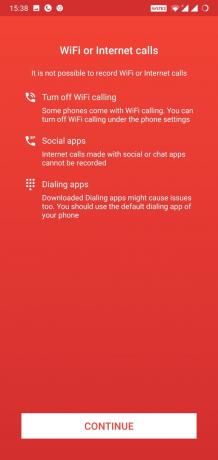
Étape 06: Appuyez sur "Continuer' en dessous de «Appels WiFi ou Internet».
Étape 07: L'application enregistre désormais automatiquement tous vos appels.
Étape 08: Une fois que vous avez reçu ou passé des appels, ouvrez le Application ACR et la liste sera disponible sur l'écran d'accueil.

Étape 09: Appuyez sur la liste, puis appuyez sur 'Jouer' pour l'entendre.
L'application enregistrera elle-même les appels lorsque vous en recevez ou en faites un auquel vous pouvez accéder simplement dans l'application ou effectuer une recherche à partir du Gestionnaire de fichiers pour voir tous les enregistrements.
Avec une expérience de plus de 4 ans couvrant différents genres dans la rédaction de contenu, Aadil est également un voyageur passionné et un grand cinéphile. Aadil possède un site Web technologique et il est ravi des séries télévisées comme Brooklyn Nine-Nine, Narcos, HIMYM et Breaking Bad.



